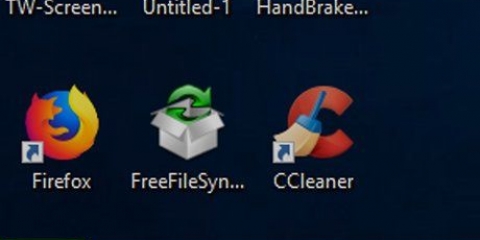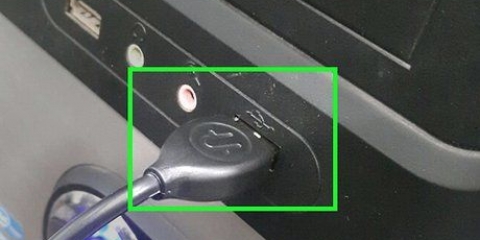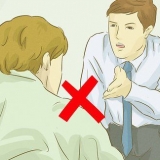For å beskytte all den personlige, forretningsmessige og økonomiske informasjonen du har på datamaskinen din, er det svært viktig at du holder PC-en sikker til enhver tid. Heldigvis er det ikke vanskelig å holde PC-en din trygg så lenge du tar de riktige forholdsreglene. Ved å bruke sikre passord og bruke riktige autentiseringsprosedyrer, gjør du det vanskeligere for andre personer eller programmer å etterligne deg og få tilgang til dataene dine. Ved hjelp av beskyttende programvare gjør du det for en hacker, virus eller skadelig programvare å komme inn på PC-en din. I tillegg til beskyttende programvare kan du også bruke kryptering og noen trygge fremgangsmåter mens du surfer på nettet som tilleggsverktøy for å beskytte dataene dine.
Trinn
Metode 1 av 4: Bruk sikkerhetsprogramvare
1.
Beskytt PC-en din ved å installere antivirusprogramvare. Antivirusprogramvare er et sikkerhetsverktøy utviklet for å beskytte PC-en din mot virus, spyware, malware og andre virtuelle trusler på nettet. Antivirusprogramvare av god kvalitet bør kjøpes og installeres på din PC.
- Vanlige typer antivirusprogramvare inkluderer Avast, AVG, McAfee og Symantec.
- Still inn programvaren til å automatisk sjekke PC-en din for virus og skadelig programvare, slik at du kan holde datamaskinen fri for disse farene.
- Mange antivirusprogrammer kan også blokkere annonser og spam fra nettsteder, slik at du kan surfe på Internett tryggere fra datamaskinen din.

2. Slå på brannmuren slik at informasjonen du får fra internett filtreres. En brannmur er et program som overvåker dataene som kommer inn på datamaskinen din via Internett-tilkoblingen, med sikte på å blokkere skadelige programmer. Gå til kontrollpanelet på din PC og på menyen `System og sikkerhet`. Klikk på snarveien til Windows-brannmuren og se om den faktisk er aktivert.
Brannmuren som er innebygd i Windows automatisk er like god som brannmurene til de fleste antivirusprogrammer.Sørg for at du har en internettforbindelse når du slår på brannmuren, slik at også brannmuren kan koble seg til.Hvis du ikke finner snarveien, skriv inn "brannmur" i søkefeltet på System & Security-menyen.Tips: Hvis du har et antivirusprogram som inkluderer en brannmur, bruk denne brannmuren slik at den er strømlinjeformet med antivirusprogramvaren din.
3. Rengjør PC-en med produkter som fjerner skadelig programvare. Brannmurer og antivirusprogrammer er laget for å forhindre at datamaskinen din blir infisert, men de er ikke i stand til å fjerne virus eller skadelig programvare som allerede har infisert datamaskinen din. Derfor, etter et angrep eller en infeksjon, rengjør systemet ved hjelp av et anti-malware-program. Last ned programvaren og kjør den en gang i blant for å oppdage eventuelle skadelige programmer.
Populære produkter som kan fjerne skadelig programvare er tilgjengelig under navnene Spybot Search & Destroy og Malwarebytes.Planlegg regelmessige skanninger for å sjekke datamaskinen for spionprogrammer, skadelig programvare og virus.Metode 2 av 4: Beskytte dataene dine med en kryptokode
1. I Gmail velger du «Bruk alltid https». For å sikre at Gmail-siden din alltid bruker en sikker HTTPS-tilkobling, klikk på tannhjulet øverst til høyre. Rull til fanen med tittelen `Generelt.` I Generelt-menyen velger du alternativet for å sikre at du alltid bruker en HTTPS-tilkobling.
Gmail-innstillingene dine blir lagret, så fra nå av vil du bruke en HTTPS-tilkobling hver gang du bruker Gmail.Sjansen er stor for at Gmail inneholder mange viktige og personlige data. Sikre derfor programmet med en HTTPS-tilkobling.2. Still også inn Facebook slik at programmet automatisk bruker en HTTPS-tilkobling. For å justere Facebook-kontoinnstillingene dine slik at plattformen bruker en HTTPS-tilkobling, klikk på nedoverpilen øverst til høyre på skjermen og velg alternativet "Kontoinnstillinger". I menyen der du kan justere kontoinnstillingene dine, klikker du på "Sikkerhet" for å åpne menyen. I delen "Sikker surfing", merk av i boksen "Besøk Facebook ved hjelp av en sikker tilkobling (https) hvis mulig" for å justere innstillingene.
Virus og skadelig programvare kan komme inn på datamaskinen din ved å bruke Facebook-kontoen din.
3. Installer HTTPS Everywhere-utvidelsen for nettleseren din. Hvis du bruker Google Chrome, Opera eller Firefox som nettleser, kan du legge til en utvidelse som automatisk ber om en sikker tilkobling når du besøker et nettsted. Hvis siden støtter en HTTPS-tilkobling, vil nettleseren din automatisk bruke en sikker tilkobling. Last ned utvidelsen og legg den til i nettleseren din.
Tips: Når du har installert utvidelsen, sørg for at den er aktivert ved å klikke på ikonet i hjørnet av nettleservinduet.
4. Beskytt WiFi-tilkoblingen din med en VPN-tjeneste. Bruk av en offentlig Wi-Fi-tilkobling, eller et hvilket som helst annet nettverk som ikke tilhører deg, kan utsette PC-en din for hackere, virus og skadelig programvare. Et virtuelt privat nettverk (VPN) krypterer informasjonen din og holder datamaskinen din trygg, slik at du kan surfe på nettet uten risiko.
Du kan abonnere på en populær VPN som Tunnel Bear, Cyber Ghost eller ProtonVPN.Mange VPN-er krever at du betaler en månedlig avgift for å bruke sikkerhetstjenestene deres.Søk på nettet etter gratis VPN-er du kan bruke.5. Bruk HTTPS-tilkobling på nettsteder for å beskytte datamaskinen din. Hypertekstoverføringsprotokoll sikker, vanligvis forkortet til HTTPS, er en sikker tilkobling til et nettsted som nettleseren din bruker når du åpner og viser et nettsted. Du vet at nettstedet du har åpnet bruker en HTTPS-tilkobling når du ser bokstavene "https:" i begynnelsen av nettstedets adresse i nettstedets adresselinje.
Mange nettsteder bruker en HTTPS-tilkobling som sikrer at datamaskinen din er bedre beskyttet mot virus og skadelig programvare.
Metode 3 av 4: Installer sikker passordbeskyttelse Sikker passordbeskyttelse

1.
Aktiver alternativet "To-trinns bekreftelse" for Windows-kontoen din. Åpne nettleseren og logg på kontoen din på Microsofts nettsted. Se etter alternativet Sikkerhetsinnstillinger øverst på siden, og klikk på det for å åpne menyen. I sikkerhetsmenyen som åpnes, se etter alternativet med tittelen "To-trinns bekreftelse". Aktiver alternativet ved å klikke på knappen.
- Logg på kontoen din på https://konto.Microsoft.no/profil.
- To-trinns bekreftelsessystemet gir deg en annen måte å indikere at du, ikke noen andre, bruker kontoen, noe som øker sikkerheten til PC-en din ytterligere.
- Du trenger ikke nødvendigvis å bruke Outlook eller andre Windows-apper for å installere totrinnsverifiseringssystemet.
Tips: For å legge til den andre sjekken trenger du en enhet eller en e-post fra Microsoft, hvor du kan motta en kode som du kan bruke for å bevise at det er deg. Skriv inn telefonnummeret ditt hvis du ønsker å motta koden i en tekstmelding, eller skriv inn e-postadressen din hvis du foretrekker å motta tilgangskoden på e-post.

2. Last ned en autentiseringsapp for å sikre appen du bruker. Last ned en autentiseringsapp på smarttelefonen eller nettbrettet ditt, slik at du ikke trenger å motta koder via tekstmeldinger eller e-post hver gang du må bekrefte at det er deg som prøver å åpne en app eller konto. Legg til alle appene du bruker i appen slik at du enkelt kan bekrefte identiteten din og beskytte appene dine.
Populære autentiseringsapper inkluderer Google Authenticator, Authy og LastPass.Legg til kontoene til plattformene du bruker på sosiale medier til identitetsappen din for å legge til et nytt lag med beskyttelse.3. Bruk en passordbehandler for å holde kontroll over passordene dine. En passordbehandler lagrer og holder styr på passordene dine, men gir deg også muligheten til å lage sterke og unike passord når du oppretter en konto for en ny nettside eller app. Hvis du vil logge på et sted kan du trekke ut passordskaperen, kopiere passordet og lime det inn i påloggingsfeltet.
Noen passordbehandlere inkluderer automatisk nettleserutvidelser som automatisk fyller ut passordene dine.Populære passordbehandlere inkluderer LastPass, 1Password og Dashlane.Nedlasting av noen passordbehandlere kan kreve at du betaler et månedlig eller årlig abonnement.4. Legg til telefonnummeret ditt i Google-kontoen din for å aktivere totrinnsverifisering. Google bruker et verifiseringssystem som bruker et to-faktor autentiseringssystem kalt totrinnsverifisering som bidrar til å holde kontoen din sikker. I nettleseren går du til kontosikkerhetsinnstillingene og legger til smarttelefonnummeret på kontoen din for å aktivere den. Du vil motta en kode i en tekstmelding, på telefon eller gjennom en bekreftelsesapp.
Gå til App Store og last ned Autentiseringsappen fra Google, etter at du har aktivert totrinnsverifiseringen, for å opprette en bekreftelseskode. Dette er også mulig dersom du ikke har internettforbindelse.
5. Endre Facebook-innstillingene dine ved å installere tofaktorautentisering. For å gjøre Facebook-kontoen din sikrere, vennligst gå til `Sikkerhet og pålogging`-menyen i kontoinnstillingene. Klikk på "Endre" til høyre for alternativet "Tofaktorautentisering" for å velge måten du vil motta den andre autentiseringen. Du kan motta koden i en tekstmelding i tillegg til å bruke en autentiseringsapp.
Facebook-kontoen din er full av personlig informasjon som du åpenbart ønsker å beskytte, men det kan også være en måte for hackere eller skadelig programvare å komme inn på PC-en din.
Metode 4 av 4: Hold trygge vaner
1.
Sørg for at PC-en din er oppdatert. For å beskytte den permanent er det viktig at PC-en har de nyeste verktøyene og oppdateringene tilgjengelig. Gå til Windows Update-alternativet i datamaskinens kontrollpanel og klikk på "Se etter oppdateringer".` Velg alternativet der alle tilgjengelige oppdateringer skal installeres.
- Noen oppdateringer tar opptil en time å fullføre, spesielt hvis det er lenge siden du har oppdatert PC-en.
- Når oppdateringsprosessen er fullført, start datamaskinen på nytt for at oppdateringene skal tre i kraft.
2. Skann alltid e-postvedlegg før du åpner dem. En e-post du tror du har fått fra noen du kjenner kan også ha blitt sendt ved hjelp av en taktikk kalt "spear phishing" der avsenderen utgir seg for å være en av kontaktene dine for å få tilgang til e-posten din og PC-en din. Høyreklikk alltid på alle vedlegg og velg ett for å skanne filen manuelt for å være sikker på at den er trygg.
Tips: Ikke åpne vedlegg i e-poster fra personer eller selskaper du ikke kjenner.
3. For ekstra sikkerhet, forhindre at e-postprogrammet åpner bilder automatisk. Ondsinnede programmer kan bruke alle slags triks for å få tilgang til din e-post og din PC. For å holde uønsket programvare utenfor døren, slå av automatisk visning av bilder i meldingene du mottar. Gå til kontoinnstillingene i e-posten din og velg alternativet som krever at du gir tillatelse før bildene vises.
I Gmail klikker du på innstillingsalternativet øverst til høyre på skjermen. Velg e-postinnstillingene og klikk på "Spør før visning av eksternt innhold"-feltet.`
4. For å blokkere skadelig programvare i Windows, bruk en vanlig brukerkonto og ikke en administratorkonto. Hvis du setter opp PC-en uten å endre innstillingene, kan det hende du bruker en administratorkonto, noe som kan utsette PC-en for potensielle angrep. Velg alternativet "Administrer annen konto" i Brukerkontoer-menyen, og opprett en ny konto. Når du oppretter kontoen, velg alternativet `Standardbruker`.
Ved å bruke en standardkonto legger du til et ekstra sikkerhetsnivå etter PC-en.
5. Fjern informasjonskapsler fra nettleseren din som du ikke ønsker eller trenger. Informasjonskapsler er en måte for nettsteder å lagre informasjon om deg og nettleseren din på, for å gjøre det enklere og mer praktisk å surfe på nettsiden deres. De kan bare brukes av hackere eller skadelig programvare. Gå til nettleserinnstillingene og slett informasjonskapsler du ikke ønsker.
Å ha visse informasjonskapsler for en rekke nettsteder kan være nyttig for å forhindre at du trenger å fylle ut opplysningene dine hver gang på nettsteder du besøker ofte.
6. Unngå nettsteder som har en adresse uten HTTPS. Hvis et nettsted virker mistenkelig, eller hvis nettstedet ber deg om å angi personlig informasjon, ikke besøk det for å beskytte datamaskinen din mot et mulig angrep. Hvis du ser en nettadresse uten HTTPS-bokstavene, er det et tydelig tegn på at nettstedet ikke er sikkert.
Ikke alle nettsteder uten HTTPS i nettadressen er farlige, men de er ikke sikre, så ikke skriv inn personlig eller økonomisk informasjon på disse nettstedene bare for sikkerhets skyld.
Artikler om emnet "Sikring av datamaskinen"